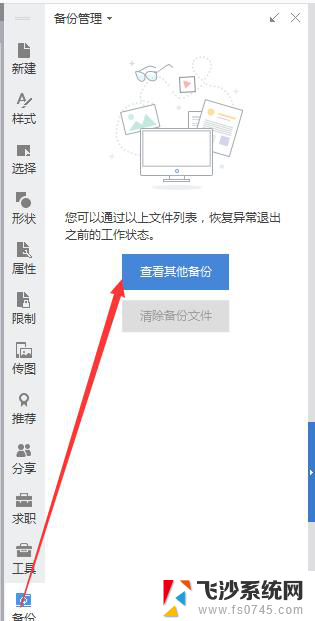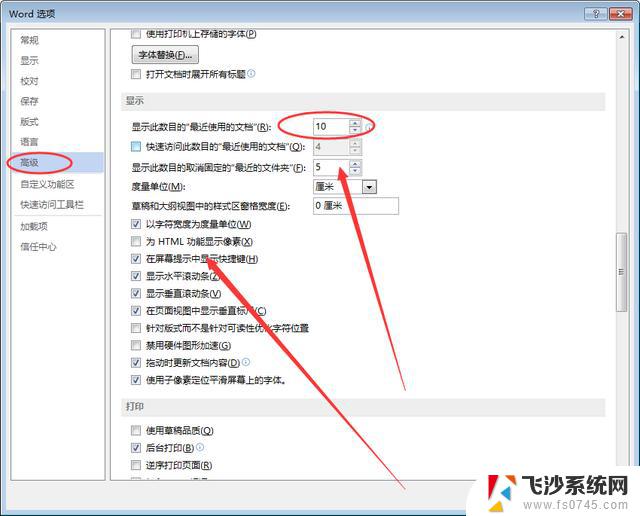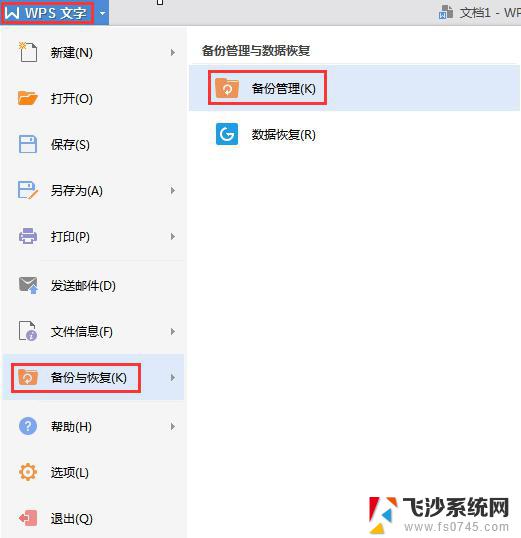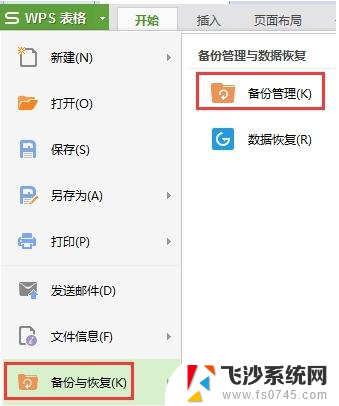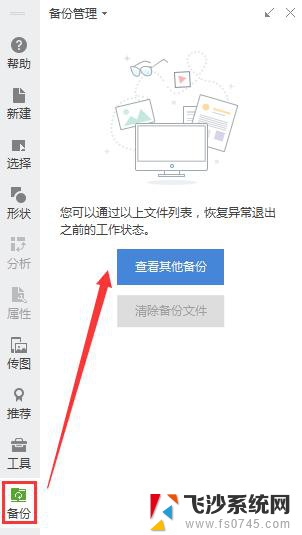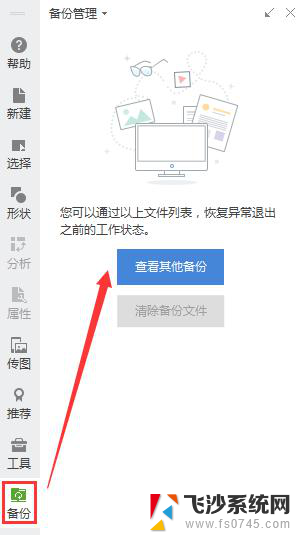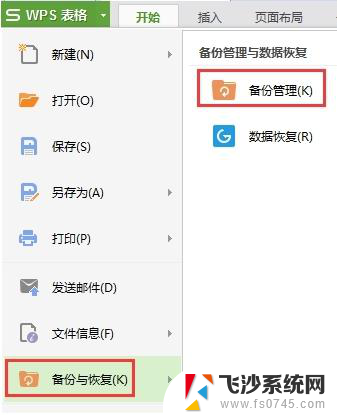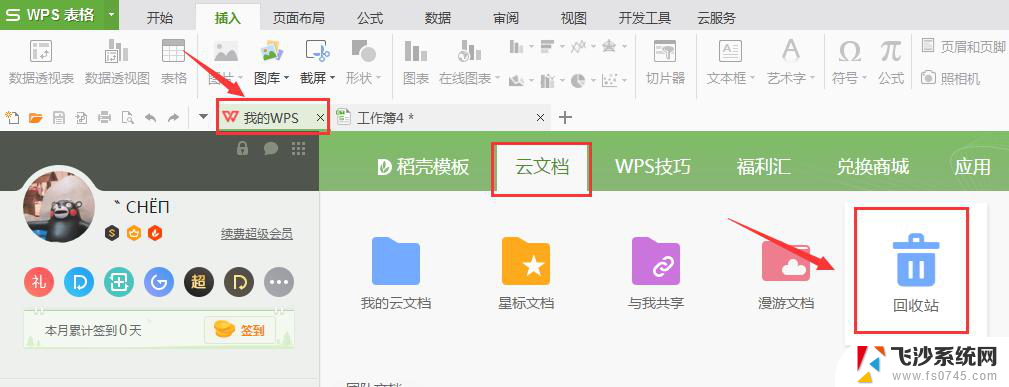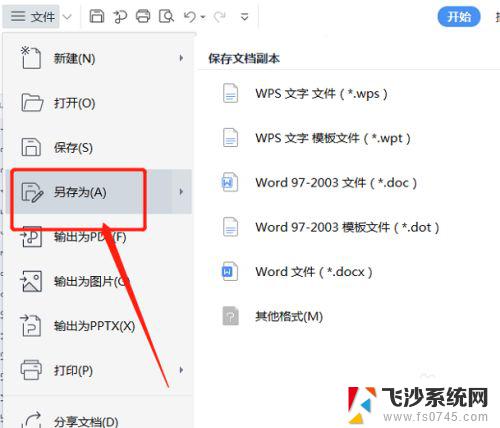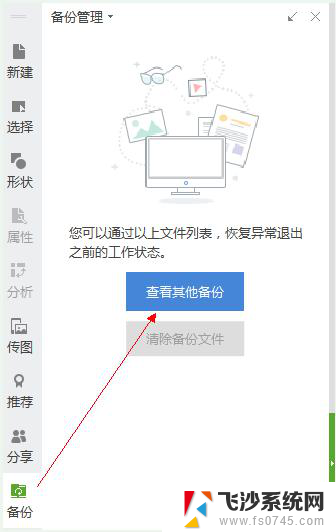被替换的文档如何恢复 WORD文档意外覆盖后如何恢复
在日常工作中,经常会遇到意外覆盖或误删文档的情况,尤其是对于重要的WORD文档来说,这无疑是一种灾难性的事件,即使文档被覆盖或删除了,我们也不必过于担心,因为在技术的帮助下,我们仍然有办法将文档恢复到原来的状态。接下来我们将介绍一些方法来恢复被覆盖的WORD文档,帮助大家解决这一常见的问题。
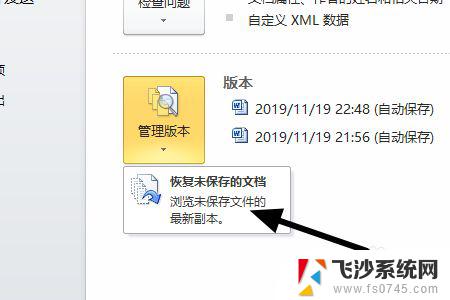
方法一:
1、打开你的word文档,就是最后一次的文档。点击文件;
2、进入【文件】菜单,选择【管理文档】;
3、在管理文档界面,点击恢复未保存的文档,直接打开即可;
方法二:
1、进入刚刚文档保存的文件夹中,点击上方的【查看】选项;
2、在查看界面,点击【选项】进入。查看选项卡,接着将【隐藏系统文件】前面的勾去掉,同时选择显示隐藏的文件,返回文件夹,你会发现前面带【$~】的文件,这就是前面的备份的文件;
方法三:
1、直接在word的临时文件夹查找,一般系统的缓存文件在【C:\Users\Administrator\AppData\Roaming\Microsoft\Word】中。
以上是关于如何恢复被替换文档的全部内容,如果有任何疑问,用户可以按照小编的方法进行操作,希望能够帮助到大家。